Om Swastiastu,
Pada kesempatan kali ini saya akan menyampaikan tentang basic konfigurasi dasar dalam mikrotik yaitu tentang DHCP client. Berikut penjelasannya :
1.Latar belakang
Mempelajari configuration dasar mikrotik
2. Tujuannya
Paham bedanya DHCP Server dan DHCP Client.
3. Alat dan bahan
a. kabel Utp (2)
b. 1 Laptop
c. 1 Mikrotik
4. Waktu yang diperlukan
sekitar 5-7 menit
5. Pembahasan Materi
1. Pengertian
Dynamic Host Configuration Protocol (DHCP) merupakan service yang memungkinkan
perangkat dapat mendistribusikan/assign IP Address secara otomatis pada host dalam
sebuah jaringan. Cara kerjanya, DHCP Server akan memberikan response terhadap
request yang dikirimkan oleh DHCP Client.
DHCP Server akan sangat tepat diterapkan jika pada jaringan memiliki user yang
sifatnya dinamis. Dengan jumlah dan personil yang tidak tetap dan selalu berubah.
Jika pada kasus ini sifat user seperti itu dapat kita temui pada tamu yang berkunjung.
2. Langkah-langkah Konfigurasinya
1. Bukalah Winbox lalu pilih Mac address kalian dan connect kan
2. Masuk ke "system" lalu pilih "Identity"
- kemudian isikan identity dengan nama kalian atau lainnya. Misalkan contohnya saya mengisi dengan nama saya (nyoman) lalu "apply" dan "Ok"
tujuannya : untuk memberikan identitas mikrotik kita.
3. kemudian masuk lagi ke "system" dan pilih "Users"
- Isikan bagian "users" dengan klik (+) seperti " Nama : nyoman" pilih group nya "full" dan isikan password nya. lalu apply dan OK
tujuannya : agar orang lain tidak masuk secara sembarangan ke mikrotik kita. sedangkan dibagian group dipilih "full" karena artinyauser dapet membuat,membaca dan mengedit nya.
4. Untuk dibagian admin kita "disable" dengan klik tanda (x)
Tujuannya : agar ketika masuk kita tidak sebagai user admin lagi tapi menjadi user baru yang kita buat.
5. Setelah itu masuk ke IP dan pilih "Addresses"
- Lalu masukan IP dengan pilih (+) dan tambahkan Address nya dan masukan interfaces nya lalu apply dan OK
6. Setelah Address di setting, kdemudian kita masuk lagi ke IP dan pilih "DHCP Client" kemudian klik (+) dan masukan interfaces yang terhubung ke internet (eth1) lalu Apply dan OK.
7. pilih IP > DHCP Server > kemudian DHCP Setup > kemudian untuk DHCP Server Interface pilih(eth2) kemudian "Next" terus hingga Succesfull dan OK.
Tujuan : DHCP Server ini akan memberikan kita IP secara otomatis.
8. Masuk IP > DNS > lalu centang "Allow Remote Requests" > Apply > OK
9. Pilih IP > Firewell > NAT > klik (+) > isikan generalnya untuk bagian "(Out.Interface : eth1 )" dan untuk "Action : Marsquered". setelah itu Apply > OK
Catatan : out.interfaces nya kita pilih (eth1) karena (eth1) yang terhubung ke internet dan (eth2) yang terhubung ke laptop/PC.
10.pilih New Terminal > lalu ping 8.8.8.8 dan PIng google.com apabila TTL berarti berhasil
11. Setelah kita Ping di terminal Mikrotik, kita setting Network kita yang tadinya "static" menjadi "DHCP" lalu Ping melalu terminal laptop mu
12. Setelah berhasil Ping dan "TTL" maka tahapan terakhir adalah kita buka Browser dan ketikan pada url "www.google.com" dan apabila terbuka maka Configuration DHCP kalian berhasil.
Kesimpulan :
DHCP Client dan DHCP Server merupakn configuration tahap awal yang harus kalian pahami. DHCP akan memberikan IP otomatis meskipun kalian tidak memasukan Ip nya terlebih dahulu.
Mungkin itulah Basic Configuration pada mikrotik yang bisa sampaikan. Semoga membantu dan bermanfaat.
Selamt Mencoba.
Sekian dan Terima Kasih
Om shanti,shanti,shanti Om









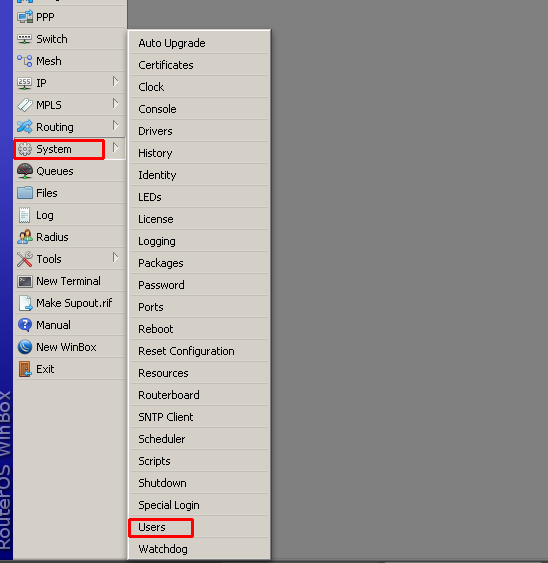





















0 komentar:
Posting Komentar